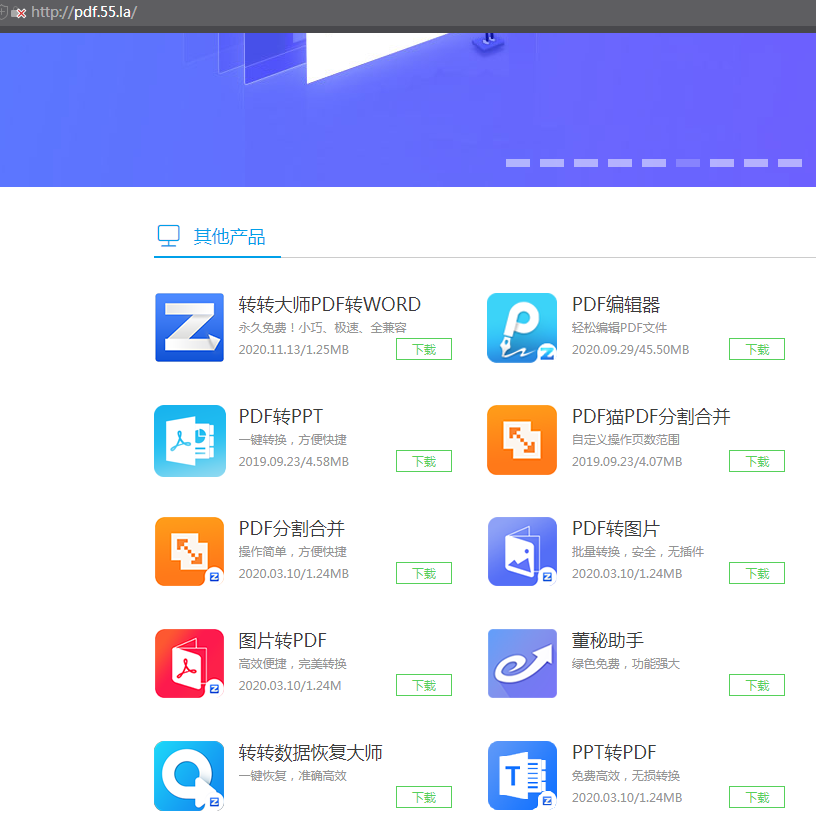一、立即停止使用硬盘
一旦发现文件被误删,首要步骤是立即停止使用相关的硬盘或分区。这是因为,当文件被删除后,操作系统只是将文件记录从文件系统中移除,并将文件占用的空间标记为空闲。但实际上,文件数据仍然保留在硬盘上,直到新的数据被写入这些空间。因此,如果继续使用硬盘,新数据可能会覆盖原有的文件数据,从而导致文件无法恢复。二、检查回收站
如果您是通过普通删除操作(即右键点击文件选择“删除”或按Delete键)删除的文件,那么这些文件通常会被移到回收站。打开回收站,找到需要恢复的文件,右击选择“还原”即可将文件恢复到原来的位置。请注意,使用Shift + Delete组合键删除的文件会绕过回收站直接删除,因此这种方法不适用。三、从备份中恢复
如果您有定期备份的习惯,那么从备份中恢复是最简单也是最安全的方法。您可以从系统备份、外部硬盘备份或云备份中恢复误删的文件。具体操作步骤如下:Windows系统备份:
1、打开“控制面板” -> “系统和安全” -> “备份和还原”。
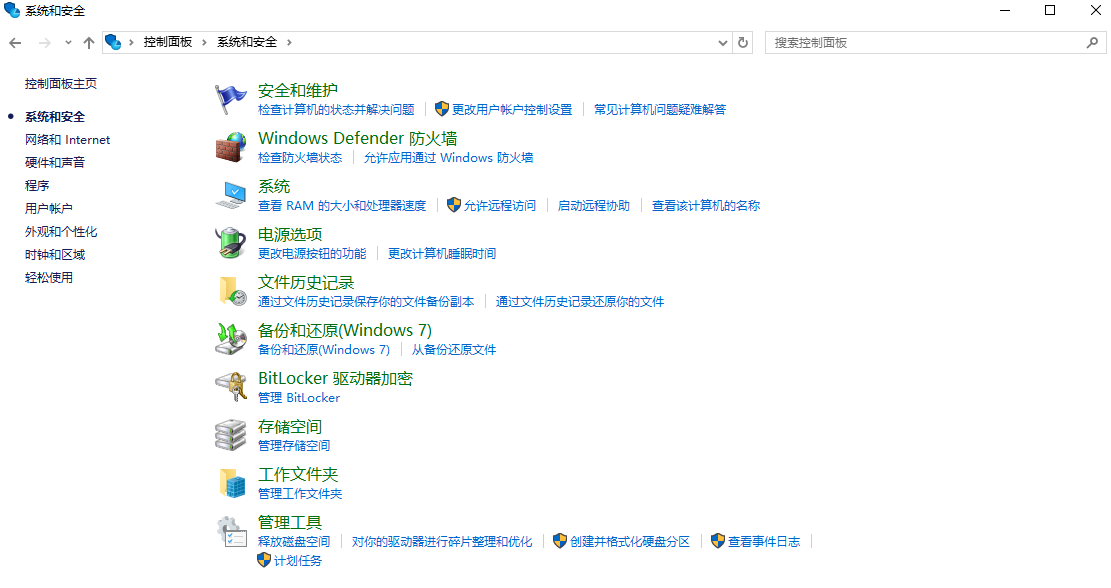
3、按照提示操作,选择需要恢复的文件和恢复位置。
云备份:
1、登录您的云存储账户(如OneDrive、Google Drive等)。
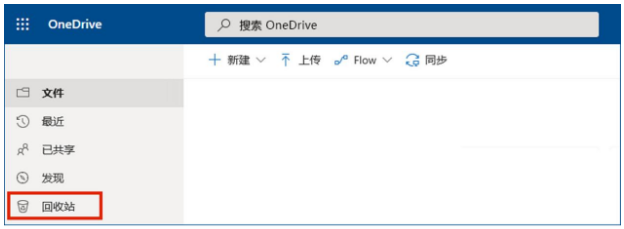
3、选择需要恢复的文件,点击“恢复”或“下载”。
四、使用数据恢复软件
如果上述方法都无法解决问题,您可以尝试使用专业的数据恢复软件。这类软件能够扫描硬盘上的未分配空间,找到并恢复被删除的文件。下面以转转大师数据恢复软件操作为例。转转大师数据恢复操作步骤:
第一步:选择硬盘损坏恢复

想要恢复电脑硬盘的数据,那么我们就要选择一个合适自己的恢复模式,比如“硬盘损坏恢复”。
第二步:选择原数据储存位置

选择数据所在的储存位置进行扫描。
第三步:扫描文件

文件扫描过程中我们可以边找边等,如果能找到要恢复的数据,不用等扫描完成也可以进行恢复。
第四步:查找文件

搜索文件或文件夹,找到要恢复的文件。
第五步:预览文件

预览要恢复的文件,双击一下就可以预览,预览很重要,能提前知道文件是否能正常恢复,是否有损坏。
步骤六:恢复文件

勾选要恢复的文件,点击恢复即可。
五、寻求专业帮助
如果上述方法都无法恢复您的文件,或者文件非常重要,建议联系专业的数据恢复服务。这些服务通常拥有更高级的技术手段和经验丰富的工程师,能够处理更为复杂的情况。不过,这可能需要支付一定的费用。预防措施
为了避免未来再次发生类似情况,建议采取以下预防措施:- 定期备份:定期将重要数据备份到外部硬盘、云存储等不同介质上,确保数据的安全。
- 使用版本控制:对于文档编辑类工作,开启软件的自动保存及版本管理功能。
- 谨慎操作:在执行删除、格式化等关键操作前,务必确认无误。
- 安装防病毒软件:确保电脑安装了最新的防病毒软件,防止恶意软件导致数据丢失。
总结
以上就是硬盘删除的文件如何恢复的方法介绍了,大多数误删的文件都可以得到有效恢复。希望本文能帮助您成功找回重要的资料,同时提醒您加强数据保护意识,避免未来的数据损失。


 技术电话:17306009113
技术电话:17306009113 工作时间:08:30-22:00
工作时间:08:30-22:00 常见问题>>
常见问题>> 转转大师数据恢复软件
转转大师数据恢复软件
 微软office中国区合作伙伴
微软office中国区合作伙伴
 微信
微信 微信
微信 QQ
QQ QQ
QQ QQ空间
QQ空间 QQ空间
QQ空间 微博
微博 微博
微博 硬盘删除的文件如何恢复
硬盘删除的文件如何恢复
 免费下载
免费下载